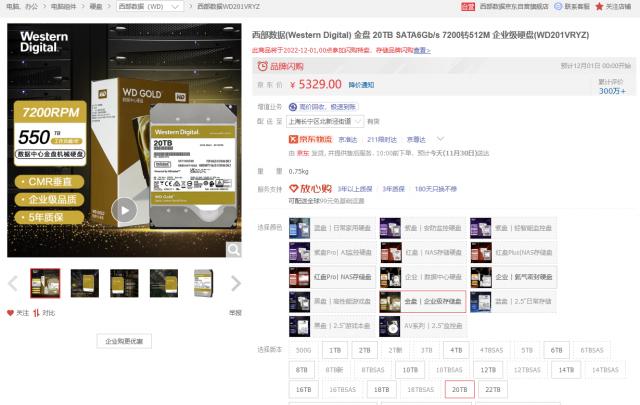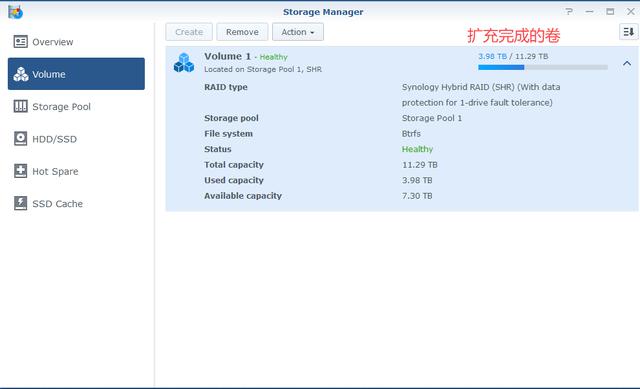当您购买一台新的 Synology NAS 时,可将现有数据从旧 Synology NAS 移至新买的机器上。此过程称为“迁移”,步骤虽然简单但操作仍需谨慎,为避免因人为错误而导致数据意外丢失,请仔细阅读以下说明。
执行迁移的方法有多种,具体视 Synology 产品或具体设置而定。本文将介绍有关迁移的基本概念和重要信息,并将引导您顺利完成将数据从一台 Synology NAS 迁移到另一台 Synology NAS 的步骤。
1.开始之前的准备
1.1 源和目标 Synology NAS
执行迁移可将数据和硬盘从一台 Synology NAS 移动到另一台 Synology NAS。在本文中,从中移出数据的原始 Synology NAS 称为源 Synology NAS,而新的 Synology NAS 称为目标 Synology NAS。
1.2 始终备份您的数据
本文章提及的迁移过程可让您保留大部分的数据。但为防止数据意外丢失,强烈建议您先备份以下数据:
| 项目 | 备份方法 |
|---|---|
| 共享文件夹和套件(MariaDB、Photo Station、Surveillance Station) | 进入备份和复制 > 备份,然后单击创建 > 数据备份任务。根据向导说明执行备份。 |
| 系统配置 | 进入控制面板 > 更新和还原 > 配置备份,然后单击备份配置备份以下配置:
|
| 监控设备许可证密钥 |
|
| 博客文章 | 前往 Photo Station 的设置页面。在博客选项卡下的备份区域中,单击开始。 |
2.执行迁移
本章节提供执行迁移的步骤。尝试此程序之前,建议您先阅读开始之前的准备中的各个章节。此外,为防止数据意外丢失,请特别注意第 2.3 节如果 Synology Assistant 显示警告信息该怎么办?
准备好之后,请参阅以下章节,获取有关如何执行迁移的说明。
2.1 在两台型号相同的 Synology NAS 之间迁移
此章节将介绍如何在两台型号相同的 Synology NAS 之间执行迁移,例如从旧版 DS713+ 迁移到新版 DS713+。
开始之前的准备:
准备一个临时 SATA 硬盘。临时硬盘将用于更新目标 Synology NAS 中的 DSM。
请确认 Synology NAS 已插入电源插座并与您的计算机连接同一网络。
请确认源 Synology NAS 正在运行且目标 Synology NAS 已关闭。
登录到源 Synology NAS。
请进入控制面板 > 更新和还原。

请确认源 Synology NAS 正在运行最新版本的 DSM。如果有更新版本,请先下载并安装,然后再继续操作。

在目标 Synology NAS 中安装临时硬盘。

开启目标 Synology NAS 并等待启动。

打开计算机上的网页浏览器并进入 find.synology.com。
找到目标 Synology NAS 然后双击。

将显示欢迎屏幕。单击下一步继续。

使用 Synology 的下载中心下载并安装最新版本的 DSM。单击立即安装继续。

创建管理员帐户可继续安装。单击下一步继续。

安装完成后,将两台 Synology 服务器关机。等待这两台 Synology 服务器完全关闭。

从目标 Synology NAS 中卸下临时硬盘。

从源 Synology NAS 中卸下硬盘。请注意硬盘的安装顺序。

在目标 Synology NAS 中安装硬盘。硬盘的安装顺序必须与其在源 Synology NAS 中的安装顺序相同。

开启目标 Synology NAS 并等待启动。登录 DSM,您的数据将成功迁移到目标 Synology NAS。
2.2 在型号不同的 Synology NAS 之间迁移
本章节将介绍如何在型号不同的 Synology NAS 之间迁移数据。但此方法需在目标 Synology NAS 中重新安装 DSM 和所有套件,会导致以下数据丢失:
LDAP Server(前身为 Directory Server)的数据库
Photo Station/博客内容
自动封锁设置
Video Station 中的视频信息内容
Mail Server 和 Mail Station 设置
Surveillance Station 设置
Download Station 任务和临时存储空间
所有的媒体文件将在迁移后重新建立索引
请参照第 1.2 节始终备份您的数据,避免数据意外丢失。
此外,在不同 Synology NAS 型号间迁移数据之前,请先参阅以下要求和限制:
硬盘插槽的数量:目标 Synology NAS 必须有足够的硬盘插槽来容纳属于来源 Synology NAS 上 RAID 存储空间的所有硬盘。例如,如果您的 DS214 带一个由两个硬盘组成的 RAID 1 存储空间,则目标 Synology NAS 必须至少有两个硬盘插槽。
单槽式和多槽式型号:由于硬盘分区系统的不同,单槽式型号无法将硬盘迁移到多槽式型号,反之亦然。例如,DS114 的硬盘无法迁移至 DS214 或 DS414。同样,您无法将 DS214 或 DS414 的硬盘迁移到 DS114。
DSM 版本:如果目标 Synology NAS 并非处于全新的刚开箱状态,目标 Synology NAS 上运行的 DSM 版本必须与源 Synology NAS 上的版本相同或更高。例如,您无法将运行 DSM 5.1 的 DS411 迁移到运行 DSM 5.0 的 DS411。
高级系统服务:部分高级系统服务并非在所有的 Synology NAS 型号中都支持。如果目标 Synology NAS 不支持下列服务,您便无法使用这些服务:
支持 iSCSI LUN/虚拟化
支持 SSD 缓存/TRIM
支持外接硬盘上的 HFS+ 读取/写入
专为特定 Synology NAS 设计的套件
SSD 缓存:如果 SSD 缓存处于以下任何状况,都需要先在源 Synology NAS 上将其移除,然后再将其数据迁移到目标 Synology NAS 以便继续操作。若无,则可以直接迁移 SSD 缓存。
目标 Synology NAS 不支持 SSD 缓存
SSD 读/写缓存是在 DSM 5.2 之前版本构建的,而目标 Synology NAS 在 Alpine CPU 上运行
超过 16TB 的单个存储空间容量:大多数 J 系列和 Value 系列的 Synology NAS 型号最高支持 16TB 的单个存储空间容量。如果源 Synology NAS 中的单个存储空间大于 16TB,请在迁移前选择支持 108TB 单个存储空间容量的目标 Synology NAS。
登录到源 Synology NAS。
请进入控制面板 > 更新和还原。

请确认源 Synology NAS 正在运行最新版本的 DSM。如果有更新版本,请先下载并安装,然后再继续操作。

进入配置备份选项卡,然后单击备份配置。名为 [DiskStation 名称]_[创建日期].dss 的配置文件将下载到您的本地计算机。将该文件保存在安全的地方。

如需备份任何上述数据,请进入备份和复制 > 备份,然后单击创建 > 数据备份任务。数据成功备份后,按向导的指示继续下一步操作。

将两台 Synology 服务器关机。等待这两台 Synology 服务器完全关闭。

从源 Synology NAS 中卸下硬盘。请注意硬盘的安装顺序。

在目标 Synology NAS 中安装硬盘。硬盘的安装顺序必须与其在源 Synology NAS 中的安装顺序相同。有关硬盘插槽数量的详细信息,请参阅 Synology 下载中心中的快速安装指南,或尝试检查 Synology NAS 中的硬盘插槽。

开启目标 Synology NAS 并等待启动。

打开计算机上的网页浏览器并进入 find.synology.com。
找到目标 Synology NAS 然后双击。

目标 Synology NAS 的状态应为可迁移。单击箭头继续。

重要事项:
如果看到类似于注:硬盘上的所有数据将被删除这样的警告消息,这意味着所安装硬盘上的数据将被删除。如果遇到这种情况,请停止操作并关闭浏览器,并确定您安装硬盘的顺序与源 Synology NAS 中的安装顺序相同。
选择该选项以迁移文件和设置。单击箭头继续。

选择该选项以下载并安装最新版本的 DSM。单击箭头继续。

输入管理员帐户的新密码,然后单击立即安装。

安装完成后,登录目标 Synology NAS。
请进入控制面板 > 更新和还原。

进入配置备份选项卡,然后单击还原配置。

单击浏览并选择您之前保存在计算机中的备份文件。单击确定。

选择所有系统配置选项。单击确定。

会显示警告消息。单击是。

等待系统配置还原。还原完成后,您的数据将成功迁移至目标 Synology NAS。
2.3 如果 Synology Assistant 显示警告信息该怎么办?
在上述迁移过程中,使用 Synology Assistant 在目标 Synology NAS 上安装 DSM 时,您可能会收到警告消息。如果您看到任何以下警告信息,请立即中止迁移,并参阅第 3 节迁移失败该如何处理。

注意!硬盘上的所有数据将被删除:此信息意味着硬盘上的所有数据都将被删除。

注意!硬盘 [编号] 上的所有数据将被删除:此信息意味着只有所述硬盘上的数据将被擦除。其他硬盘上的数据完好无损。
3.迁移失败该如何处理?
此章节将介绍在上述迁移方法行不通的情况下,如何执行迁移。这些方法可通过备份或复制的方式将数据从一台 Synology NAS 移至另一台 Synology NAS。
3.1 将数据备份至另一存储设备
本章节将介绍如何将源 Synology NAS 上的数据复制到存储设备,然后再将存储设备上的数据复制到目标 Synology NAS。
开始之前的准备:
请确定您使用的是最新版本的 DSM 及 Synology Assistant。两者皆可在 Synology 的下载中心下载。
若要备份配置:
登录到源 Synology NAS。
请进入控制面板 > 更新和还原。
进入配置备份选项卡,然后单击备份配置。名为 [DiskStation 名称]_[创建日期].dss 的配置文件将下载到您的本地计算机。将该文件保存在安全的地方。

若要备份数据:
登录到源 Synology NAS。
请进入备份和复制 > 备份。
单击创建并选择数据备份任务可将源 Synology NAS 上的数据备份到本地或网络存储设备。

重要事项:
请在继续之前确认您已完成上述步骤。
若要擦除硬盘上的数据:
移除源 Synology NAS 上的硬盘。
执行下列操作之一,删除硬盘上所有的分区及数据:
将硬盘安装到计算机上,然后使用计算机的磁盘实用程序删除硬盘上所有的分区。用计算机删除硬盘上的数据会降低出错的机率。接着将硬盘安装到目标 Synology NAS 中。
将硬盘直接安装到目标 Synology NAS 中,并在 DSM 安装过程中使用 Synology Assistant 删除硬盘上的分区和数据。
若要安装 DSM 并还原配置:
打开计算机上的网页浏览器并进入 find.synology.com。
找到目标 Synology NAS 然后双击。

将显示欢迎屏幕。单击下一步继续。

使用 Synology 的下载中心下载并安装最新版本的 DSM。单击立即安装继续。

创建管理员帐户可继续安装。单击下一步继续。
安装完成后,登录目标 Synology NAS。
请进入控制面板 > 更新和还原。
进入配置备份选项卡。
单击还原配置可上传配置和使用您之前导出的备份文件还原配置。

打开备份和复制。

在还原页面,单击还原自…,然后选择数据,将存储设备上的数据复制到目标 Synology NAS。

3.2 通过网络复制数据
通过备份和复制中的网络备份功能,您可以将 Synology NAS 中的数据复制到另一台 Synology NAS,无需迁移硬盘。
开始之前的准备:
在两个 Synology NAS 中均设置和安装 DiskStation Manager。将它们连接到您计算机所连接的网络。
登录目标 Synology NAS,进入存储管理器 > 存储空间,然后确认其存储容量是源 Synology NAS 中数据量的两倍。例如,若要从源 Synology NAS 迁移 100GB 的数据,则目标 Synology NAS 必须有一个存储容量至少为 200GB 的存储空间。
若要通过网络复制数据:
登录目标 Synology NAS。
打开备份和复制。

进入备份服务页面,然后勾选启用网络备份服务复选框。然后单击应用。

现在登录到源 Synology NAS。
请进入备份和复制 > 备份。
单击创建,然后选择数据备份任务。

选择网络备份目的地选项。然后单击下一步。

输入目标 Synology NAS 的服务器名称或 IP 地址、管理员帐户和密码。您还可单击服务器名称或 IP 地址文本栏中的箭头来快速找到目标 Synology NAS。然后单击下一步。

选择将数据备份到远程共享文件夹选项。您还可指定备份目的地名称以及要向其备份数据的共享文件夹。然后单击应用。

勾选您要备份的各文件夹复选框。然后单击下一步。

勾选您要备份的各应用程序复选框。然后单击下一步。

请记下将创建的目录名称(如 DiskStation_1)。然后单击应用。

现在选择新创建的备份任务,然后单击立即备份。

等待备份任务完成向目标 Synology NAS 的数据备份。

现在,登录目标 Synology NAS。
打开备份和复制。

在还原页面,单击还原自…,然后选择数据。

选择本地还原选项。然后单击下一步。

选择从本地共享文件夹还原数据选项。该目录应与之前创建的相同(如 Directory_01)。然后单击下一步。

在本例中,我们将勾选覆盖冲突的设置和所有系统配置复选框,因为我们要从源 Synology NAS 还原所有设置。单击下一步。

在本例中,我们将勾选共享文件夹复选框,因为我们要从源 Synology NAS 还原所有共享文件夹。单击下一步。

在本例中,我们将还原 Note Station 的应用程序数据。单击下一步。

将根据您要还原的应用程序显示确认信息。单击是继续。

将显示还原任务摘要。单击应用继续。

等待数据还原到目标 Synology NAS。单击确定完成。确认所有数据和设置已成功复制并还原到目标 Synology NAS 后,即可删除用于还原数据的共享文件夹。

——————————————————————————
IT解决方案:
文件共享、私有云盘、企业网盘 企业云盘 办公文件共享协同、 本地云盘 混合云盘解决方案
存储雷电MAS/DAS /SAN/JBOD/IPSAN ISCSI 解决方案
企业级存储 解决方案
备份 容灾 数据保护系统 解决方案
防勒索病毒解决方案
光磁电融合存储解决方案
Recovery Series Appliances
Office 365 Backup
DRaaS Solutions
数据格式演变:
非结构化数据存储, PB级数据存储 数据分级存储,数据存储,混合存储
NAS 应用场景:
完美解决文件共享/文件分享问题,替代传统文件服务器,海量文件存储 非结构化数据管理,公司用nas,企业用nas,公司nas方案
文档及音视频数据管理,中小企业NAS,Microsoft Windows Storage Server软件
NAS网络存储 文件NAS存储 网络连接存储,文件存储,横向扩展的体系结构,横向扩展网络附加存储
pacs存储,医学影像存储
雷电存储:
非编存储、FC-NAS存储,FC存储,AI存储、GPU存储、ZFS存储
归档系统archiving:蓝光存储:华录 冷存储 海量存储 光盘存储 不可物理性覆盖的追记型(WORM)结构 磁带库:昆腾
SAN存储:
对象存储:云存储
企业网盘:联想网盘 ,亿方云,坚果云,anyshare 爱数网盘,indrive 易存,云存储,私有云企业网盘,企业云盘,企业网盘,云盘一体机,网盘一体机,替代ftp服务器,内外网文件交换
虚拟数据保护方案:
RTO 小于2分钟
SaaS数据的第三方备份 、saas数据备份、SaaS备份、salesforce数据备份、 Office 365数据备份、Google Cloud G Suite数据备份 和Salesforce.com数据备份 、
备份的品类:
CDP保护 CDM Copy Data Management
容灾备份解决方案 灾备 灾难备份,灾备一体体 灾备一体机,备份容灾 存储双活,
异地数据同步 ,异地文件夹同步,数据保护
数据备份与恢复系统:数据管理备份系统,不同 备策略建立独立的备份作业, 文件备份 系统备份 数据库备份 虚机备份 PC备份 服务器备份 数据库备份 虚拟机定时备份、虚拟机实时备份 Backup & Recovery
物理机备份,整机备份,linux备份,
数据库备份:sql备份
数据复制,数据迁移,数据保护,数据安全,业务连续性,
虚拟机备份解决方案:
无代理备份方案、oVirt 备份方案,Ovirt虚拟化备份,VMWARE虚拟化备份,虚机备份
VMware vSphere 备份方案、Citrix XenServer备份方案、RedHat RHV备份方案、、Ovirt备份方案、、H3C CAS备份方案、、Openstack备份方案、、华为 FusionSphere备份方案、、中科睿光 SVM备份方案、、深信服 HCI备份方案、、云宏CNware备份方案、、浪潮 InCloud Sphere备份方案、、中标麒麟高级服务器虚拟化备份方案、、噢易服务器虚拟化备份方案。
群晖备份一体机 适用于的国外企级备份软件有:
(acronis 安克诺斯 /veeam卫盟/Veeam Backup & Replication /veritas华睿泰/commvault 慷孚沃德 /arcserver backup arcserver备份 )
PHD virtual , Nakivo, IBM spectrum protect , (TSM) HP data protector
DELL EMC Networker RecoverPoint 、Quest 、 veritas system recovery 18
兼容国内备份软件:
数据备份和恢复领域 数据保护解决方案 降低数据管理复杂性、数据安全
木浪云,壹进制unray 英方,i2,information2,上海英方软件股份有限公司 ,联鼎landersoft,精容数安,鼎甲scutech,火星仓,合力记易UPM,浪擎,爱数eisoo 云祺vinchin 盛思睿,,信核数码,数腾 datasure。
威联通 qnap, 色卡司thecus,infotrend普安, 华芸asustor qsan, 铁威马TerraMaster
贵州群晖、贵阳群晖、遵义群晖、安顺群晖、毕节群晖、铜仁群晖、黔东南群晖、黔西南群晖、黔南群晖、六盘水群晖、贵安群晖、凯里群晖、都匀群晖、兴义群晖
贵州Synology、贵阳Synology、遵义Synology、安顺Synology、毕节Synology、铜仁Synology、黔东南Synology、黔西南Synology、黔南Synology、六盘水Synology、贵安Synology、凯里Synology、都匀Synology、兴义Synology
西南NAS存储
国外存储:
EMC易安信,netapp ,hds. netapp,
存储应用行业:
企业级存储 磁盘阵列 企业级存储阵列 非编影视后期存储、集群存储、虚拟化存储、高性能云计算存储 iSCSI存储、IP SAN、对象存储、统一存储、非编存储
国内存储:
宏杉macrosan , 浪潮存储inspur,联想存储lenovo,联想凌拓存储lenovo-netapp,曙光存储sugon,华为存储 huaweioceanstor,海康hikvision IPsan ,大华 dahua IPsan
国外存储:isilon
分布式存储:SDS :software defined storage :qumulo vsan,smarx, x-sky xsky 软件定义存储 分布存储
distributed file systems ,flashblade , 浪潮存储as13000, dell emc isilon,oceanstor,spectrum scale,gluster storage
二级存储:cdm 第二存储 second storage
超融合hci:nutanix ,深信服 ,
NAS专用硬盘:
seagate 希捷 酷狼ironwolf ,锡捷seagateironwolf 酷狼pro ,WD westdigital 红盘
企业级硬盘 银河系列硬盘 西数金盘 东芝企业级硬盘 ,toshiba enterpise hardisk
铠侠企业级硬盘, 希捷nytro 企业级硬盘 三星SSD企业级 intelSSD企业级
产品:国行原装正品, Synology群晖科技官网
synology partner:
深圳市凯洛蜜贸易有限公司
深圳国亿国际贸易有限公司(深圳国亿国际)
世平伟业国际贸易(上海)有限公司(上海世平伟业)
群晖官网:synology inc , 群晖科技官网
服务区域:
四川群晖 成都群晖 西藏群晖 重庆群晖贵州群晖 贵阳群晖 云南群晖 昆明群晖
四川synology: 德阳群晖 绵阳群晖,攀枝花群晖,西昌群晖,雅安群晖,内江群晖,资阳群晖,南充群晖,眉山群晖,乐山群晖,自贡群晖 泸州群晖 广元群晖 遂宁群晖 宜宾群晖 广安群晖 达州群晖 雅安群晖 巴中群晖 资阳群晖 攀枝花群晖 凉山彝族自治州群晖 甘孜藏族自治州群晖 阿坝藏族羌族自治州群晖
贵州群晖:贵阳群晖 、六盘水群晖、遵义群晖、安顺群晖、铜仁群晖、毕节群晖。 黔南群晖 、黔西南群晖、贵州黔东南群晖
重庆群晖 合川群晖 南川群晖
潼南群晖 铜梁群晖 长寿群晖 璧山群晖 荣昌群晖 綦江群晖 大足群晖 武隆群晖 垫江群晖 奉节群晖
丰都群晖 城口群晖 巫溪群晖 云阳群晖 酉阳群晖 巫山群晖 梁平群晖 彭水群晖 秀山群晖 石柱群晖 开县群晖
昆明群晖、曲靖群晖、玉溪群晖、 保山群晖 、昭通群晖 、丽江群晖 、普洱群晖、 临沧群晖。
文山壮族苗族自治州(文山群晖) 、红河哈尼族彝族自治州(红河群晖) 、西双版纳傣族自治州、(西双版纳群晖) 楚雄彝族自治州(楚雄群晖)、 大理白族自治州(大理群晖)、 德宏傣族景颇族自治州(德宏群晖)、 怒江傈僳族自治州(怒江群晖)、 迪庆藏族自治州(迪庆群晖)
NAS品类:
存储服务器,NAS网络存储服务器,群晖NAS网络存储,synology nas ,网络附加存储, nas存储器, nas服务器,晖nas网络存储 群晖存储服务器 群晖服务器代理,企业级网络存储器,网络存储器,NAS云存储,网络存储池,私有云存储 存储nas成都
雷电存储:非编存储、、AI存储、GPU存储、ZFS存储
群晖配件:
群晖钥匙、群晖硬盘钥匙、群晖硬盘托架钥匙、群晖网卡、群晖万兆网卡、群晖内存、群晖电源、群晖电源线,群晖电源适配器、群晖主板 M2D17 ,synology 群晖监控许可证
群晖售后客服:
不建议群晖维修
建议新购替代机型更有保障
免费提供以下群晖技术支持服务:
群晖成都代理
群晖nas 成都群晖技术QQ群 四川群晖群晖体验中心 群晖成都技术中心 群晖成都体验店 synology成都
群晖技术支持 群晖存储盘
群晖nas售后 群晖售后 群晖售后服务 群晖售后电话400请联络群晖官网
群晖nas, 群晖存储,群晖成都 成都群晖,四川群晖,群晖四川
群晖保内免费维修支持,
群晖保外免费检测 系列号查询是否过保,系列号查询是否在保,
不建议群晖维修、不建议群晖维修、不建议群晖维修
建议新购替代机型更够保障
黑群晖不提供技术服务 黑群晖无技术服务 不支持黑群晖洗白 , 黑群晖无法升级,易丢失数据,
建议用白群晖,
成都群晖nas 群晖成都技术中心群晖
成都群晖nas 成都群晖体验中心
群晖四川总代理 群晖硬盘保护 群晖硬盘数据恢复 群晖数据保护
群晖数据恢复:
服务器数据恢复、raid数据恢复、nas数据恢复、希捷数据恢复、西数硬盘恢复、Seagate数据恢复、WD数据恢复、群晖硬盘数据恢复、群晖数据恢复
代理体系:
synology群晖全国总代理、synology群晖国代,synology群晖总代理,synology群晖总分销商、synology群晖授权经销商、synology群晖官方代理商)
方案适用机型:
2019出品-19系列:ds1019+、 DS1219+ 、UC300 RackStation、FS3400、FS3600、FS6400、HD6400、SA3200D、SA3400、SA3600、UC3200、DVA3219 UC3200/RXD1219sas、DS420j、 DS120j、SA3600/SA3200D/FS3600、DS220j18-系列:FS1018、RS3618xs、DS3018xs、RS2818RP+、RS2418(RP)+、RS818(RP)+、DS918+、DS718+、DS418、DS418play、DS218+、DS218play、DS418j、DS218、DS218j、DS118、NVR1218;
17-系列:FS3017、FS2017、RS18017xs+、RS4017xs+、RS3617xs+、RS3617RPxs、RS3617xs、RS217、DS3617xs、nas ds3617,DS1817+、DS1517+、DS1817、DS1517;扩展柜:417sas、RX1217sas、RX1217、DX517
16-系列:
RS18016xs+、RS2416RP+、RS2416+、DS916+、DS716+II、DS716+、RS816、DS416、DS416play、DS416slim、DS416j、DS216+II、DS216+、DS216play、DS216、DS216j、DS216se、DS116、NVR216、群晖扩展柜 RX1216sas;
15-系列:
RC18015xs+、DS3615xs、DS2015xs、RS815(RP)+、DS2415+、DS1515+、DS415+、RS815、DS1515、DS715、DS415play、DS215+、DS215j、DS115、DS115j、DS1815+;
14-系列:
RS3614xs+、RS2414(RP)+、RS814(RP)+、RS814、DS414、DS214+、DS214play、RS214、DS414j、DS414slim、DS214、DS214se、DS114、EDS14;
13-系列:
RS10613xs+、RS3413xs+、DS2413+、DS1813+、DS1513+、DS713+、DS413、DS213+、DS413j、DS413j、DS213、DS213j、DS213air;
12-系列:
DS112、DS112j、DS112+、DS212、DS212j、DS212+、DS412+、DS712+、DS1512+、DS1812+、DS3612xs、RS212、RS812、RS812+、RS812RP+、RS2212+、RS2212RP+、RS3412RPxs、RS412xs、RS412RPxs;群晖212
11-系列:
DS1511+、ds2411+, RS3411xs、RS3411RPxs、DS3611xs,扩展箱 DX1211、rx1211rp+, rs411
RS2211(RP)+,RS3411(RP)xs,RX1211(RP);
10-系列:DS1010+,DS710+,RS810(RP)+ ,rx410;
09-系列:
ds509+ ,rs409,rs409RP+,rx4;
早期系列:ds-101 ;
成都科汇科技有限公司 — 专业数据备份服务商
无论您的IT架构是 本地化、云端、还是混和云 都能提供一站式数据备份方案。
京东群晖synology 天猫群晖 线下代理技术咨询服务
四川成都群晖官方授权核心代理商(企业级服务商)
四川成都群晖synology解决方案中心
四川成都群晖synology体验中心
四川成都synology群晖线下实体店
四川成都群晖synology售后技术中心
四川成都群晖synology官方授权专卖店


成都科汇科技有限公司
地址:成都市人民南路四段1号时代数码大厦18F
电话:400-028-1235
QQ: 2231749852
手机:138 8074 7621(微信同号)
原文链接:https://www.backup-solution.com.cn/blog/2020/04/14/%E5%A6%82%E4%BD%95%E5%9C%A8%E5%A4%9A%E5%8F%B0-synology-nas-dsm-5-x-%E4%B9%8B%E9%97%B4%E8%BF%9B%E8%A1%8C%E8%BF%81%E7%A7%BB/